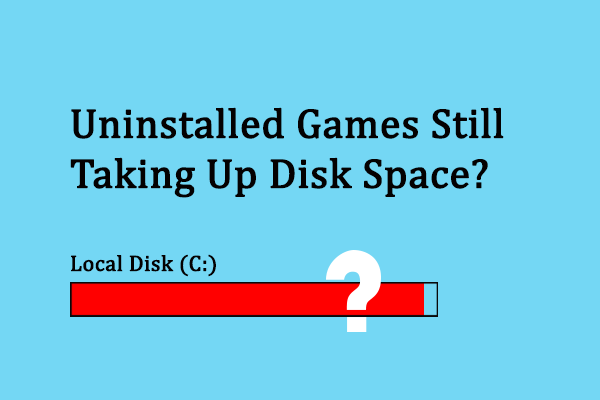Автоматическое скрытие панели задач не работает в Windows 11? Вот исправления!
Windows предоставляет возможность автоматически скрывать панель задач, когда вы ее не используете. Однако некоторые пользователи сообщают, что сталкиваются с проблемой «автоматическое скрытие панели задач не работает в Windows 11». В этом посте MiniTool представлены решения.
Панель задач Windows позволяет быстро получить доступ к часто используемым приложениям. Он имеет множество функций для улучшения пользовательского опыта, включая опцию автоматического скрытия. С его помощью вы можете автоматически скрыть панель задач. Однако иногда вы можете столкнуться с проблемой «автоматическое скрытие панели задач не работает в Windows 11».
Способ 1. Перезапустите Проводник Windows.
Перезапуск процесса «Проводник» должен помочь вам решить проблему «Проводник продолжает открываться на переднем плане в Windows 11 22H2».
1. Щелкните правой кнопкой мыши Начинать меню на выбор Диспетчер задач чтобы открыть его.
2. Перейдите в Процессы вкладка. Находить проводник Виндоус и щелкните его правой кнопкой мыши, чтобы выбрать Перезапуск.

Способ 2: проверьте, включена ли функция автоматического скрытия
Затем вам нужно проверить, включена ли функция автоматического скрытия в Windows 11. Вот как это проверить.
1. Нажмите кнопку Окна + Я ключи, чтобы открыть Настройки меню.
2. Затем перейдите в Персонализация > Панель задач.
3. Затем прокрутите курсор мыши вниз, чтобы найти Поведение панели задач часть и проверьте, Автоматически скрывать панель задач ящик включен.
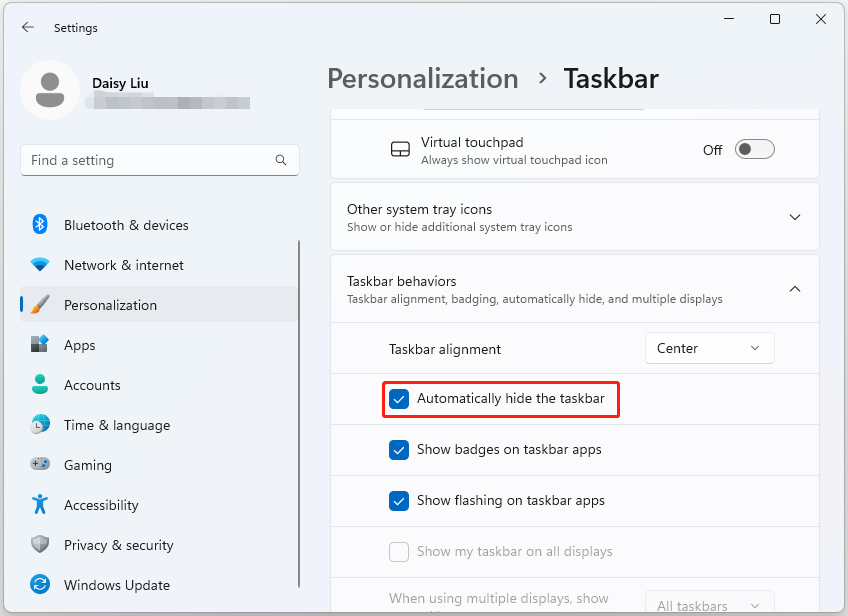
Способ 3: отключить отображение значков на панели задач
Следующий шаг, который следует предпринять, если вышеперечисленное не сработает, — отключить отображение значков на панели задач. Это простая задача, поэтому давайте объясним, как ее выполнить.
1. Нажмите кнопку Окна + Я открыть Настройки меню.
2. Затем перейдите в «Персонализация» > «Панель задач».
3. Внизу нажмите Поведение панели задач и отключите Показывать значки (счетчик непрочитанных сообщений) в приложениях на панели задач. вариант.
Способ 4. Запустите SFC и DISM.
Другой метод, который вы можете использовать для решения проблемы «Автоматическое скрытие панели задач Windows 11 не работает», — это утилита проверки системных файлов (SFC) и инструмент DISM:
1.Тип cmd в поле поиска на панели задач, а затем щелкните правой кнопкой мыши значок Командная строка приложение и выберите Запустить от имени администратора.
2.Тип СФЦ /сканноу команду в командной строке с повышенными правами. Сканирование этого процесса может занять много времени, пожалуйста, подождите терпеливо.
3. Если сканирование SFC не работает, попробуйте запустить приведенную ниже команду в окне командной строки с повышенными привилегиями.
- Dism/Online/Cleanup-Image/CheckHealth
- Dism/Online/Cleanup-Image/ScanHealth
- Dism/Online/Cleanup-Image/RestoreHealth
После этого перезагрузите компьютер и проверьте, устранена ли проблема.
Способ 5: выполнить чистую загрузку
Вы также можете выполнить чистую загрузку, чтобы устранить проблему «Автоматическое скрытие панели задач Windows 11 не работает». Вот как это сделать:
1. Введите мсконфигурация в Бегать поле и щелкните ХОРОШО.
2. Затем перейдите в Услуги вкладка. Проверить Скрыть все службы Microsoft коробка.
3. Теперь нажмите кнопку Отключить все кнопку и нажмите Применять чтобы сохранить изменения.

4. Перейдите в Ботинок вкладку и проверьте Безопасная загрузка вариант.
Заключительные слова
Беспокоит проблема «автоматическое скрытие панели задач не работает в Windows 11»? Попробовав эти три метода, вы легко избавитесь от неприятности. Надеюсь, этот пост будет вам полезен. Если вы хотите создать резервную копию важных данных в Windows 11 или всей системе, вы можете попробовать сделать это MiniTool ShadowMaker Free.
Пробная версия MiniTool ShadowMakerНажмите, чтобы загрузить100% чисто и безопасно